VMware提供了三種將虛擬網卡和物理網卡捆綁起來的方式,即橋接(Bridge)模式,網絡地址轉換(Network Address Transformation, NAT)模式和主機(Host Only)模式。
三種模式區別,參見
關於三種模式的區別,簡單而言,Bridge模式直接將虛擬機添加到局域網中,使虛擬機看起來像網內的一台真實計算機,虛擬網卡和宿主物理網卡之間不存在名義上的從屬關系,因而需要局域網內具有多余的IP地址能夠提供給虛擬機網卡,如果局域網內嚴格給每台計算機分配固定的IP,那這種Bridge模式就基本失效。在Bridge模式下虛擬機既可以訪問到Internet也可以同局域網內的其他真實計算機通信;NAT模式下宿主的物理網卡就充當了路由器或交換機的角色,這時VMware會根據宿主的真實IP提供很多Subset IP供虛擬機使用,這樣所有的虛擬機都是通過宿主的網絡端口進行對Internet的訪問,但看起來這些虛擬計算機都合法地訪問到了局域網或者Internet,因為他們的IP地址通過NAT技術之後看起來是合法的。Host Only模式下虛擬機之間可以相互通信,但虛擬機並不能同局域網內的其他真實計算機直接通信,但該模式下通過宿主訪問Internet還是可以的。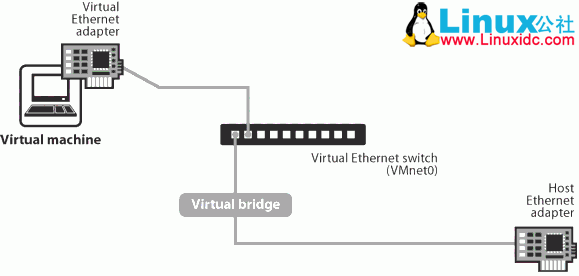
圖2 橋接(Bridge)模式(引自SophiaWang)
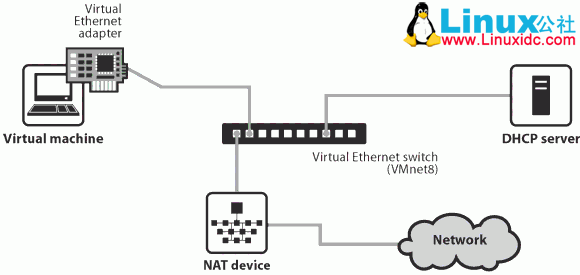
圖3 網絡地址轉換(NAT)模式(引自SophiaWang)
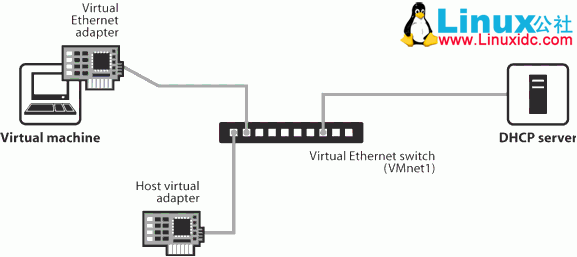
圖4 主機(Host Only)模式(引自SophiaWang)
VM的虛擬網卡可以被設置成上述的三種網絡連接模式,默認情況下,VMnet0被設置成為Bridge模式,VMnet1被設置為Host Only模式,而VMnet8的默認連接方式為NAT模式。VMnet2-VMnet7和VMnet9這七塊虛擬網卡用戶可以自定義,但是在所有的虛擬網卡中僅有一塊能被設置為NAT模式,默認情況就是VMnet8。用戶可以在VMware workstation->編輯->虛擬網絡編輯器 中查看這些信息。


這裡已NAT模式配置
1.打開“網絡和共享中心”選擇“VMware Virtual Ethernet Adapter for VMnet8”網卡右鍵屬性,選擇VMware Bridge Protocol,同時設置ip自動獲取


2,將物理網卡網絡分享給VMware Virtual Ethernet Adapter for VMnet8

3,虛擬機網絡連接設置為NAT模式,選擇虛擬機,右鍵》設置》網絡適配器》NAT 模式


4,檢驗網絡是否正常,不正常,檢測ifcfg-e****(每台可能不一樣)中的bootproto是不是dhcp,如果不是則修改為dhcp,此外還需要設置onboot = yes; 然後用命令service network restart重啟網絡連接,就可以連上網絡了

http://xxxxxx/Linuxjc/1148631.html TechArticle